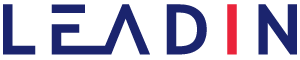Recuerdo cuando empecé en el mundo del marketing digital que, para enviar emails de ventas y llamar a futuros clientes, me creaba alertas en la agenda para recordar que debía enviar correos de seguimiento, por ejemplo, de presupuestos.
Ahora, con herramientas como HubSpot puedes crear en cuestión de minutos mensajes que se envían de forma automática sin que tengas que hacer absolutamente nada.
Eso sí, primero tienes que escribir la secuencia completa de mensajes. Teniendo en cuenta los cientos de caminos distintos que un prospecto puede tomar.
El paso previo a la creación de secuencias de mensajes: la estructuración
Antes de crear las secuencias en HubSpot debes tomarte un tiempo para organizar, estructurar y diagramar los mensajes.
Nuestra recomendación es que cojas un folio en blanco y comiences a escribir todos los flujos de información.

No te olvides tampoco de pensar en el tiempo que pasará entre un correo y otro.
Ni dejes mucho margen ni muy poco: no peques de spammer ni de pasota.
¿Lo ideal? Entre 3-5 días entre acciones.
En HubSpot puedes crear secuencias que incluyan el lanzamiento de correos electrónicos de venta (enviados a través de tu Outlook, Gmail, etc.), crear tareas a realizar (por ejemplo, llamar al prospecto) y enviar mensajes Inmail en LinkedIn (este último si tienes licencia Sales Hub Professional o Sales Hub Enterprise).
La creación de los copies de las secuencias de mensajes
Una vez tienes diagramados todos los flujos es momento de escribir.
Como ya hemos dicho en el post Cómo escribir un email bajo la mirada de un Copywriter es muy importante que escribas siempre pensando en el objetivo de cada uno de los correos electrónicos que vas a enviar en tu secuencia.
Por ejemplo, imagínate que tienes un negocio de cursos online y tienes un listado de gente que ha rellenado un formulario para solicitar información.
Todos estos prospectos tienen interés en tu curso, pero aún no lo han pagado.
Puedes incluir a todos estos leads en una lista para que vayan recibiendo tus correos electrónicos (y llamadas telefónicas) incitándoles a que se suscriban, dándoles el empujoncito final para que incluyan sus datos bancarios y compren el curso.

Puedes llamarles o enviarles mensajes de forma periódica para conseguir que acaben inscribiéndose en tu curso online.
Una vez tienes tus correos redactados puedes automatizar la cadena de mensajes y crear avisos a tu equipo comercial a través de workflows con la ayuda de HubSpot.
Cómo automatizar el seguimiento de una oportunidad comercial a través de HubSpot
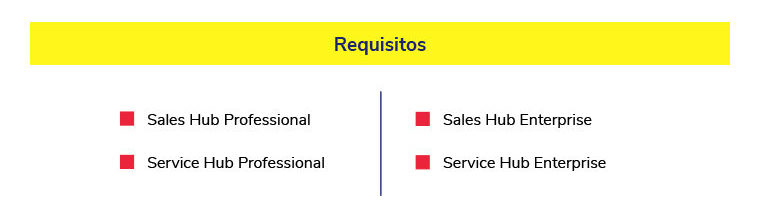
Para crear una secuencia de mensajes dirigida y delimitada a lo largo del tiempo sigue los siguientes pasos:
1. Entra en tu cuenta de HubSpot y clica en Automatización> Secuencias.
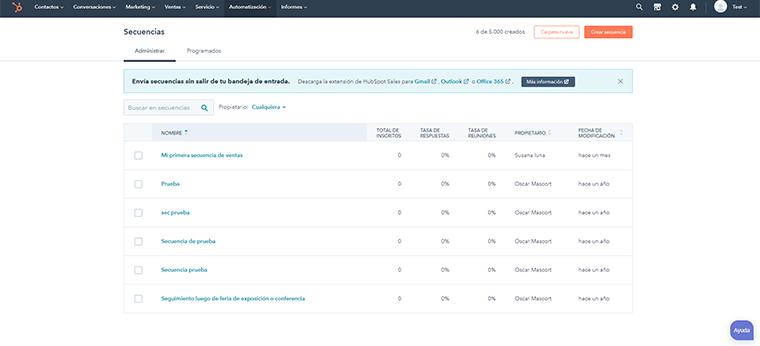
2. A continuación, selecciona Crear secuencia.
3. Elige la opción que prefieras: puedes o bien Empezar de cero o, por el contrario, seleccionar una plantilla de secuencia prefabricada que ofrece HubSpot. Nosotros vamos a empezar de cero la secuencia, así que pulsamos en Crear secuencia y veremos esta pantalla:
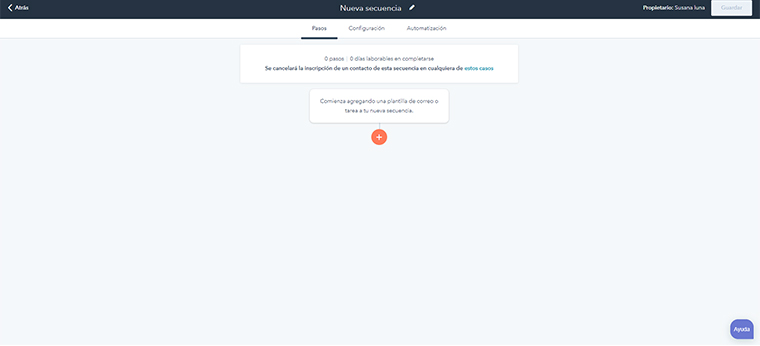
4. En la barra superior puedes clicar en el icono del lápiz y crear un nombre para tu secuencia. Justo debajo encontrarás otro menú con las opciones Pasos, Configuración y Automatización.
5. En Pasos debes crear los mensajes de tu secuencia haciendo clic en el signo +. Desde aquí puedes crear:
- Correo automatizado. Puedes elegir una plantilla que hayas creado previamente o bien Crear una nueva plantilla de correo electrónico.
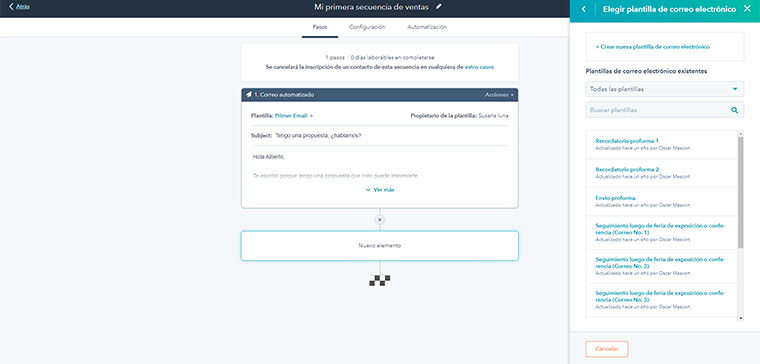
- Correo. Puedes crear un email electrónico como recordatorio. Tienes que poner un Título, el Tipo (Otro, Llamada, Correo), la Prioridad, la Cola, Notas (por si quieres añadir un mensaje) y Agregar una plantilla de correo:
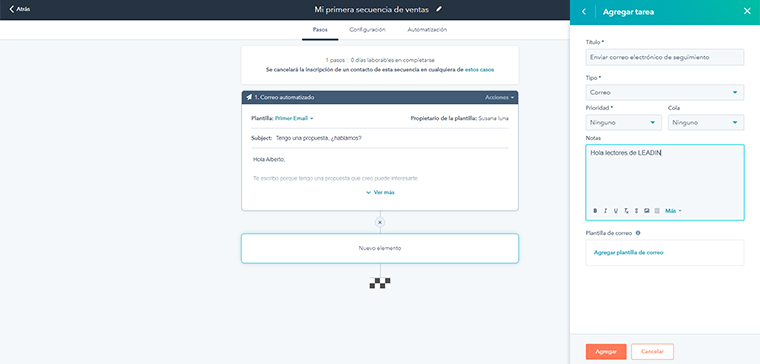
- Llamada. Puedes crear una tarea para hacer una llamada a un contacto a modo recordatorio. Tienes que poner un Título, el Tipo (Otro, Llamada, Correo), la Prioridad, la Cola y Notas (por si quieres añadir un mensaje).
- Por hacer. Puedes crear una tarea para hacer un elemento de acción. Tienes que poner un Título, el Tipo (Otro, Llamada, Correo), la Prioridad, la Cola y Notas (por si quieres añadir un mensaje).
- LinkedIn Sales Navigator: Estas opciones sólo debes utilizarlas si tienes integrado LinkedIn Sales Navigator con HubSpot.
6. Si deseas añadir alguna acción adicional, como editar las tareas, cambiar el orden, e incluso, eliminarlas, puedes hacerlo cómodamente clicando en Acciones, como ves aquí:
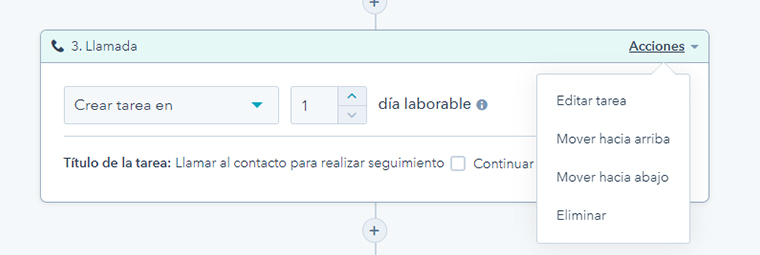
7. Si quieres establecer el número de días (o semanas) que deben pasar desde una tarea u otra, dentro de cada acción verás que hay un campo desplegable. Pues bien, desde aquí selecciona los días que desees que pasen hasta que se ejecute la tarea en cuestión.
Por el contrario, si quieres que una tarea se ejecute inmediatamente después de que se envíe un correo electrónico, selecciona desde el campo desplegable Crear tarea inmediatamente.
Recuerda que, de manera predeterminada, una secuencia entra en pausa hasta completar la tarea. El uso de una secuencia garantiza que, si necesitas más tiempo para completar una tarea, la secuencia no continuará. Para continuar la secuencia si la tarea está incompleta, pincha la casilla Continuar sin completar la tarea.
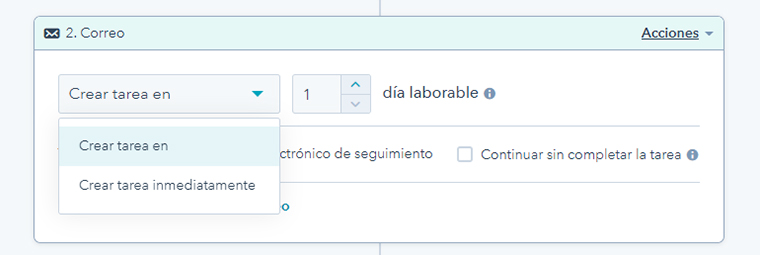
8. Volvamos al menú superior, concretamente a la pestaña Configuración. Desde aquí puedes configurar tu secuencia a tu gusto, incluidos los horarios de envío:
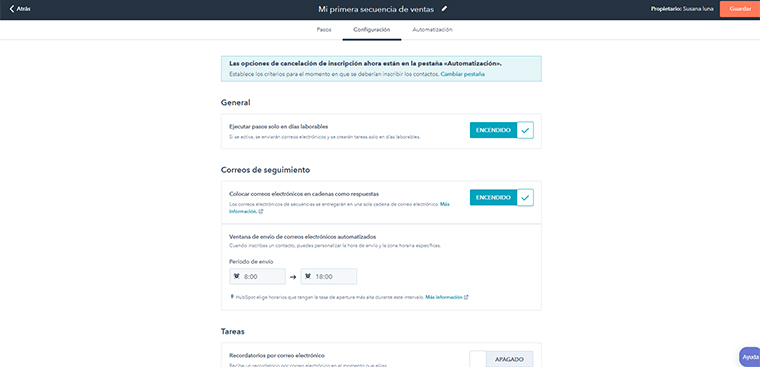
- Ejecutar pasos sólo en días laborales. Si deseas ejecutar tus tareas también los fines de semana selecciona la casilla de comprobación y mantén seleccionado Apagado.
- Colocar correos electrónicos en cadenas como respuestas. Si quieres que tus correos electrónicos se envíen en una única cadena de emails. Selecciona la casilla de comprobación y mantén seleccionado Apagado.
- Ventana de envío de correos electrónicos automatizados. Puedes establecer un rango de horas en las que se enviarán tus emails automatizados.
- Tareas. Mantén pulsada la casilla de comprobación si deseas recibir recordatorios por correo electrónico.
9. Una vez tienes configurada la secuencia pulsa en Guardar.
10. Volvamos de nuevo al menú superior. Ahora es momento de hablar sobre la pestaña Automatización. Desde aquí puedes activar o desactivar la Cancelación de suscripción.
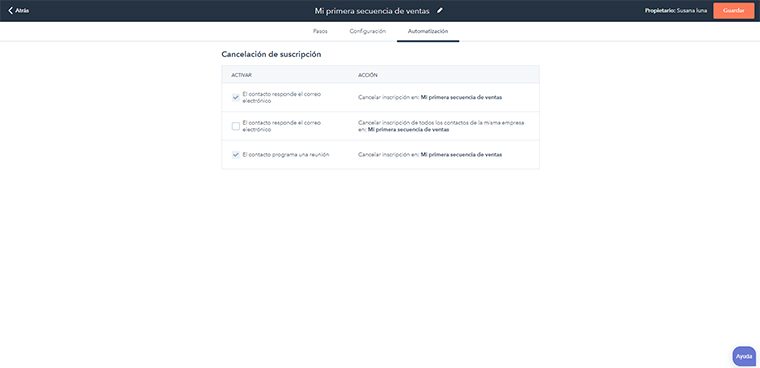
Conclusiones finales
Sin duda la automatización de tareas y leads en HubSpot es una gran ayuda. Básicamente porque te permite agilizar tareas rutinarias y ser mucho más productivo en tu trabajo.
07En LEADIN, uno de los ejercicios que realizamos cuando entra un cliente nuevo es hacer una reunión con el equipo de ventas.
De esta manera, entre todos podemos definir todos los flujos de trabajo internos para, seguidamente, ponernos manos a la obra y montarlos. Esta reunión previa es clave: nos permite compartir ideas y ver así las formas más efectivas para que los automatismos sean realmente ágiles para toda la organización.
Esperamos que esta guía rápida y sencilla te ayude a tener un seguimiento total de tus prospectos en todas las etapas de tu negocio.